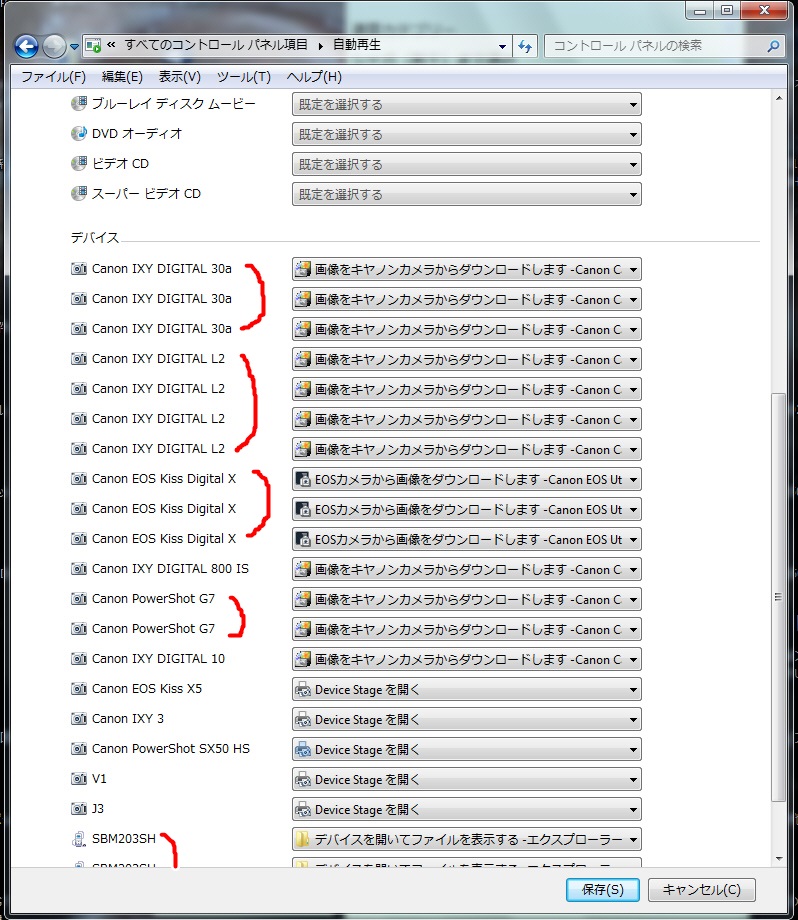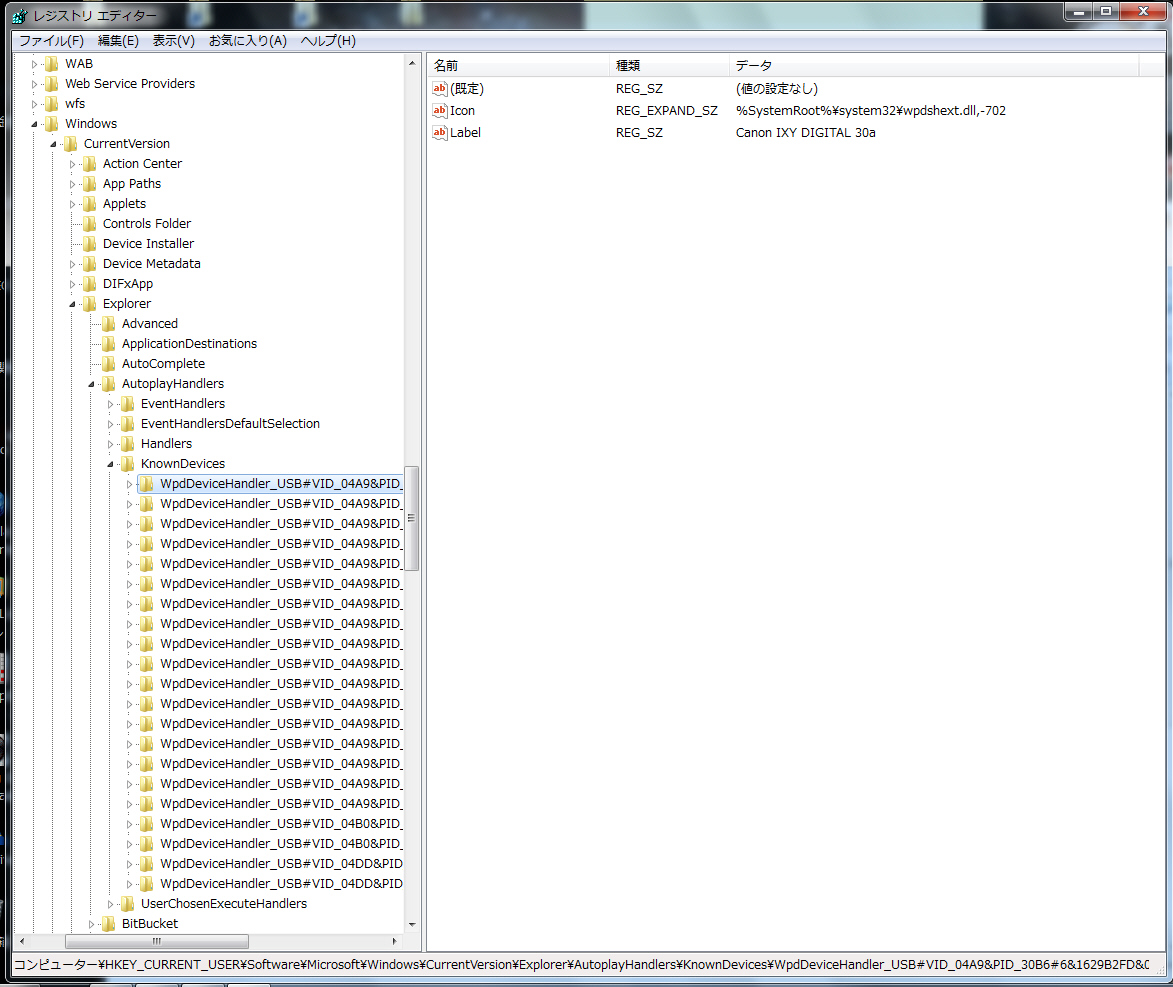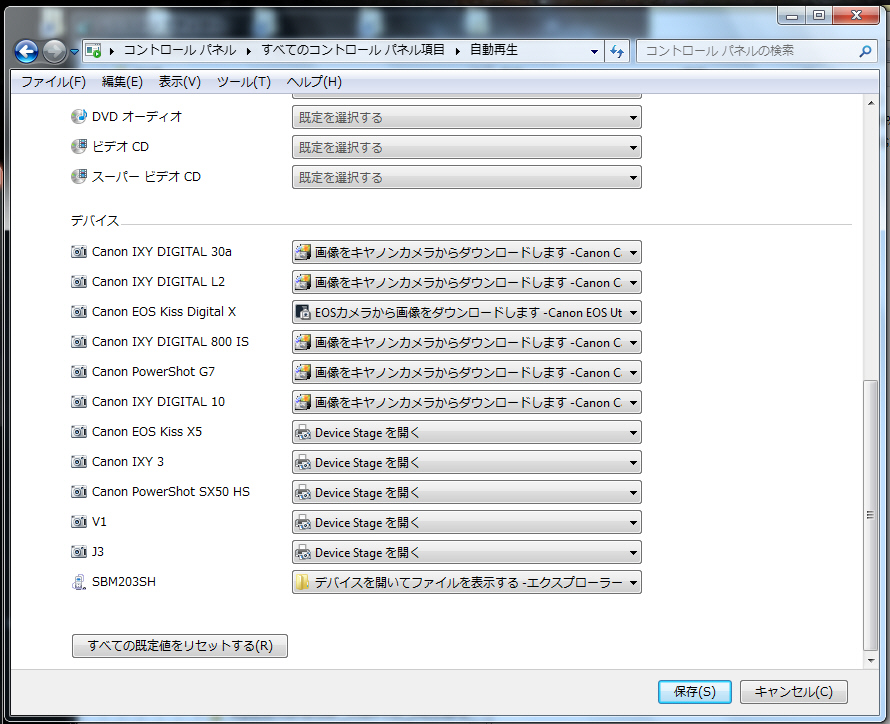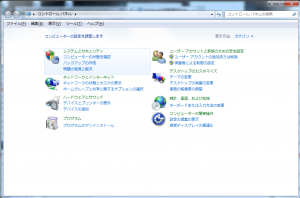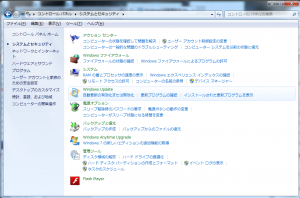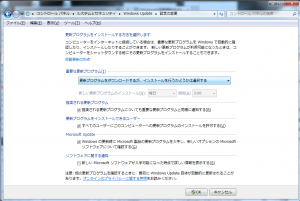Windows 7 Professional以上ではXPモードという便利な機能があります。
XPで使用していたアプリが、Windows7では動作しない。なんてときに、Win7上でXPモードというバーチャルなWinXP環境を用意する事でそのアプリを使えるようにするというお助け機能です。
ところが、Windows 7 Home Premiumではこのお助け機能が用意されていない!
じつは、このあたりのことをしっかりリサーチせずにWin7 HomePremiumを使い出したので使い初めの頃はけっこう困りましたが、XPマシンとWin7マシンを使い分ける事でなんとかしのいできていました。じっさいには、Home Premiumでも、別にXPのライセンスさえ持っていれば可能な事なんですが、面倒なのでずっと放置してきたのです。
しかし、まもなくXPのサポート(2014.4.9まで)も終わります。
そうなると取り越し苦労かも知れないけど、XPのライセンスディスクを持っていても、その他細々としたアップデート(サービスパックなど)がダウンロードできなくなるかも知れない。ということで遅ればせながら、Windows 7 Home PremiumにXPモードの環境を構築してみたので一応備忘録です。
方法は簡単です。
1、VirtualPC(無償)をWin7にインストールする
2、仮想マシンを作成してWinXPをインストールする
3、追加プログラム(統合コンポーネント)のインストール(無償)
ここで気を付けないといけないのは、インストールするWinXPは、Professional sp3でなければ、3の追加プログラムはインストールできないということ!
Home Editionでも、仮想マシンとして稼動させることは可能だがいろいろと機能に制限が出来るので、わざわざWin7上でエミュレートするメリットは少ないと思う。
1、VirtualPC(無償)をWin7にインストール
まず、Windows Virtual PC のダウンロード
32bit版 Windows6.1-KB958559-x86-RefreshPkg.msu
64bit版 Windows6.1-KB958559-x64-RefreshPkg.msu
Win7の環境に合わせてダウンロードファイルを選ぶ
インストールの手順は、こちらのサイトが丁寧に記されていますので参考に!
Windows Virtual PCで新しい仮想マシンを作成する (魚拓)
2と3は割愛
もっと早くにVirtualPCを使っておけば良かった~
とっても便利です。^^
追伸、じつは細かく調べずに取り掛かり、最初にWin XP Home Editionをインストールしてしまったのです。3の統合コンポーネントの設定が上手く行かず、原因が分からず悩みました。下調べが不足で間違った思い込みが一日余分に費やしてしまいました。